360极速浏览器怎么屏蔽广告弹窗?很多用户都非常喜欢使用360极速浏览器进行多网页内容浏览,我们在使用这款浏览器的时候可能会遇到各种各样的问题,而广告就是其中之一,很多用户都非常讨厌各种广告弹窗的出现,那么有没有什么办法可以解决这个问题呢?相信很多用户都不知道,下面就是浏览器之家小编为你们带来的成功设置360极速浏览器广告屏蔽教程。
成功设置360极速浏览器广告屏蔽教程
1、打开APP之后,点击右上角的三道杠图标,在弹出的菜单栏中找到应用中心。
2、在应用中心中有很多插件,我们可以在右边搜索中搜索广告,找到对应的插件。
3、找到我们自己想要的插件之后,直接点击安装按钮,就可以屏蔽广告,如果不好用再去试一下其他的。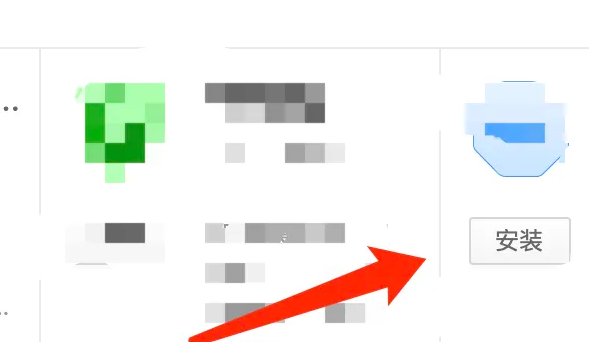
以上就是小编今天为你们带来的关于360极速浏览器怎么屏蔽广告弹窗-成功设置360极速浏览器广告屏蔽教程,想获取更多精彩内容请关注浏览器之家。

















